百度云使用磁链接
1、在Windows系统电脑中,点击打开安装的“百度网盘”应用图标,登入账号。
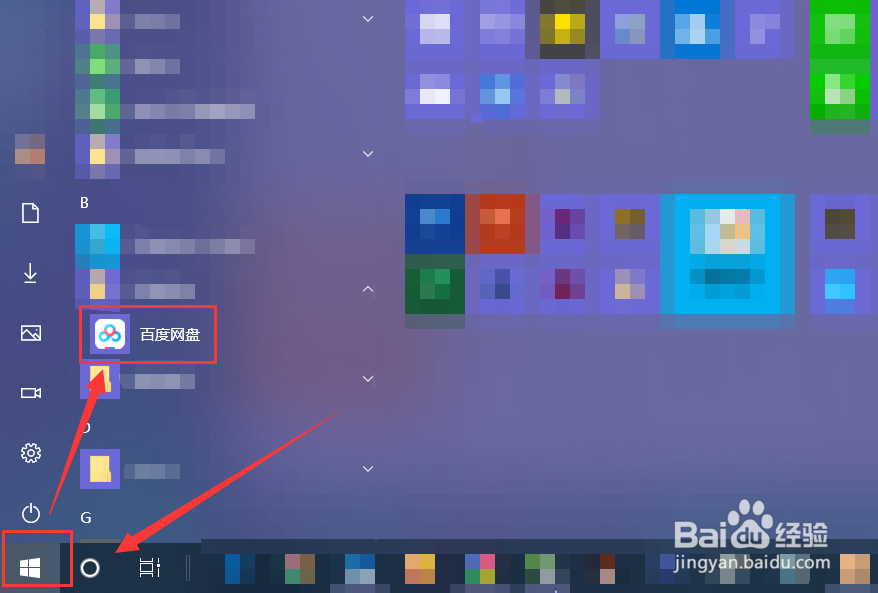
2、在应用主界面中,点击如图位置“离线下载”功能按钮。
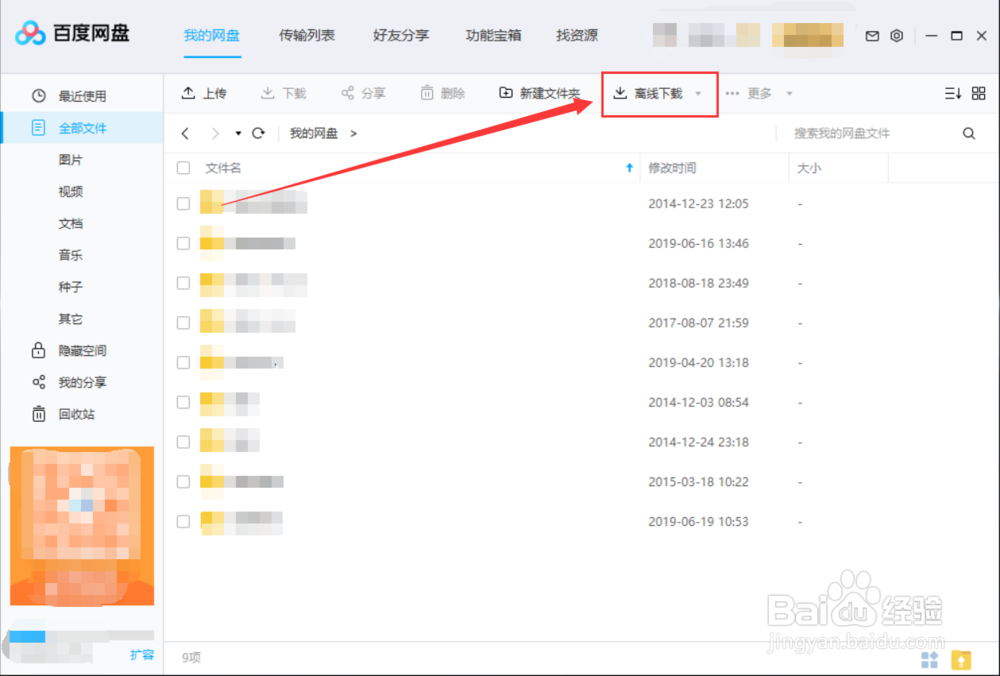
3、将复制的磁力链接粘贴在“新建下载任务”下方的输入框中,选择文件保存的位置,然后点击“开始下载”。
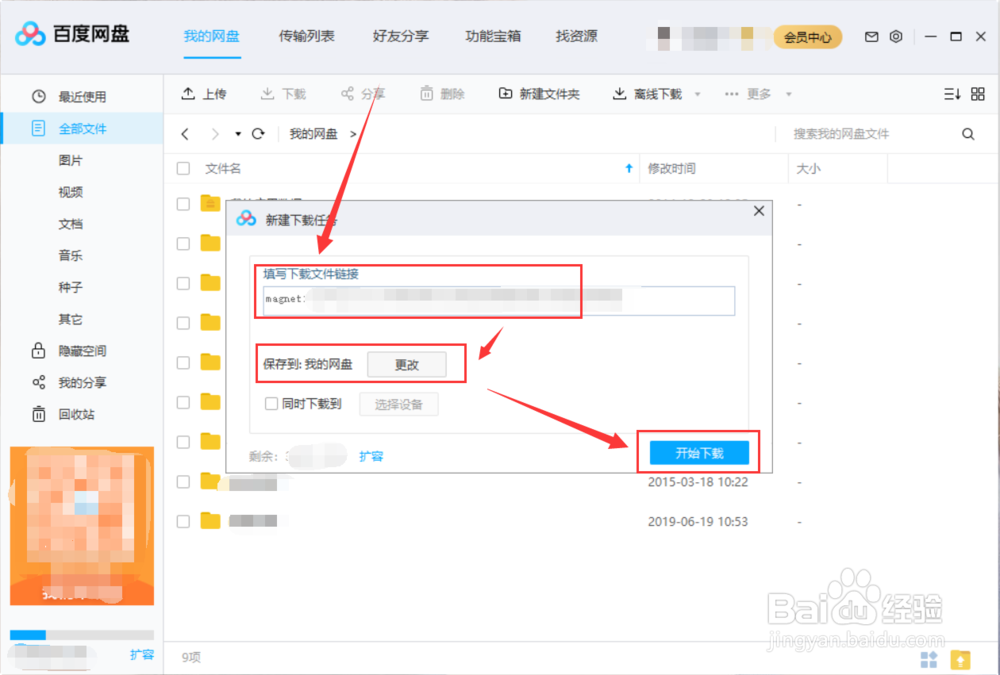
4、在文件列表中选中需要下载的文件,再次点击下方的“开始下载”按钮,被选中文件就会被保存在指定文件夹中。
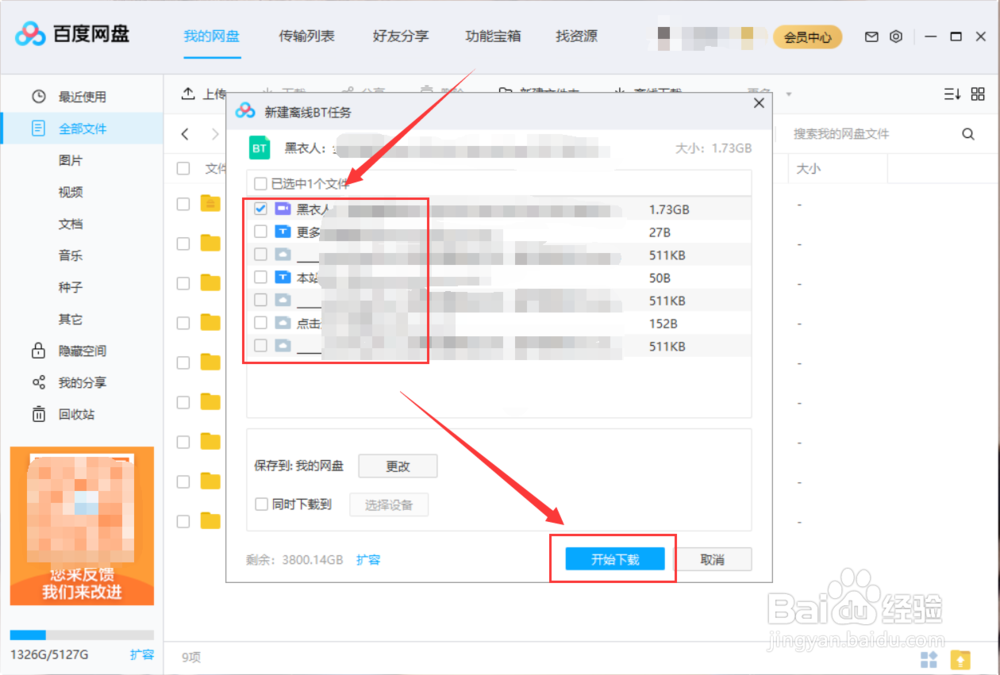
5、我们在“离线下载任务列表”对话框中,可以查看到创建的任务列表,点击旁边的“×”,即可取消下载;选中右下角的“后台运行”,可以暂时关闭该对话框。
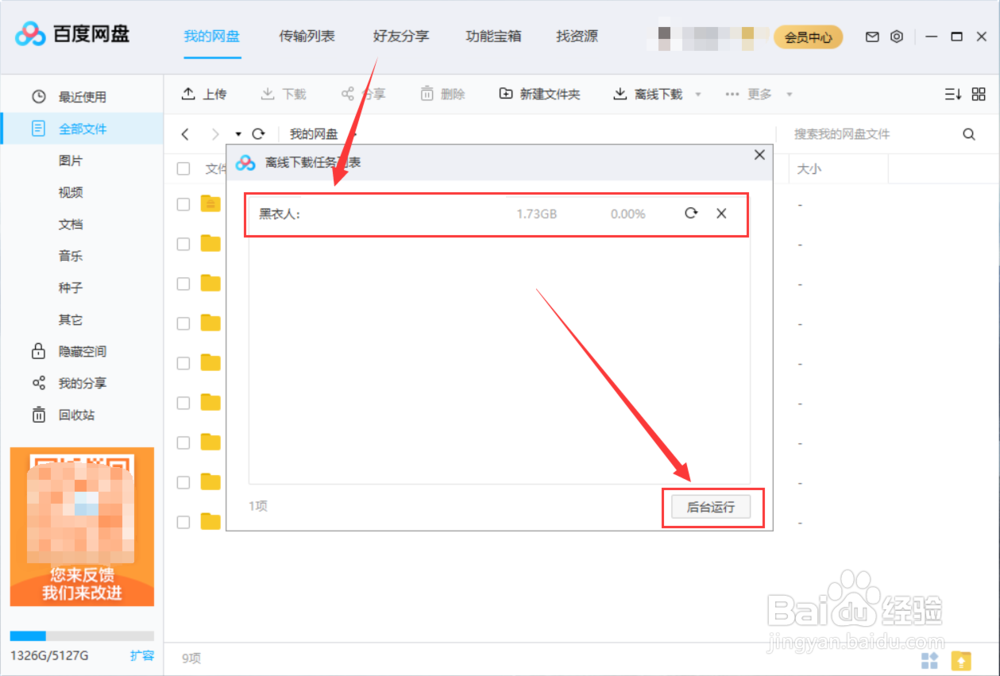
6、点击“离线下载”旁边的小三角,选中菜单中的“查看下载列表”,即可重新打开“离线下载任务列表”对话框。
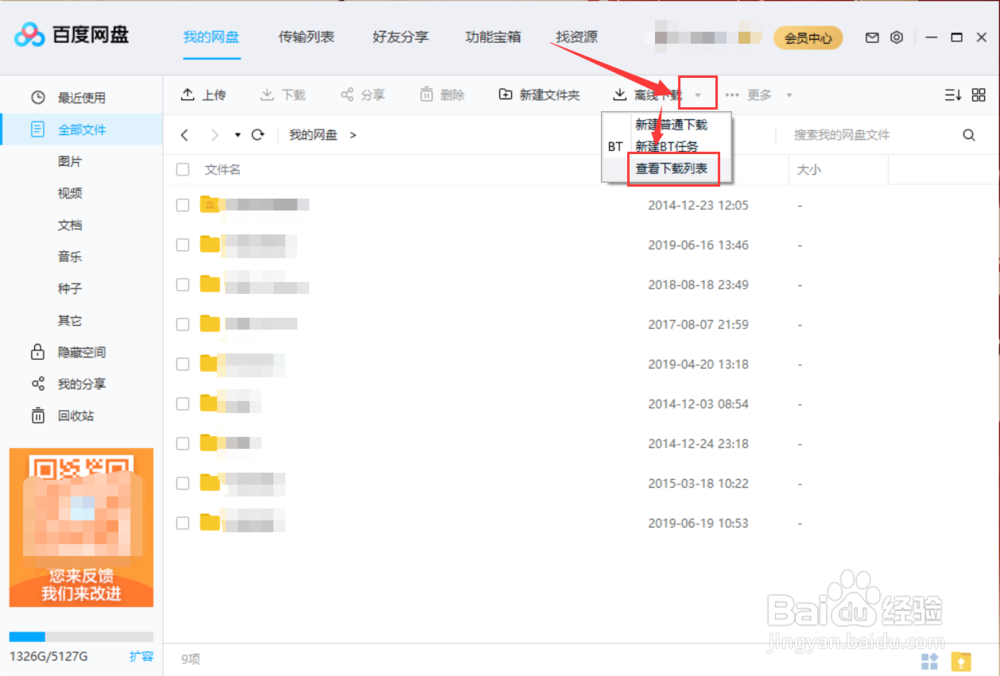
1、通过网络检索工具搜索“百度网盘”,选中搜索结果中的官网标识,进入官方网站中。
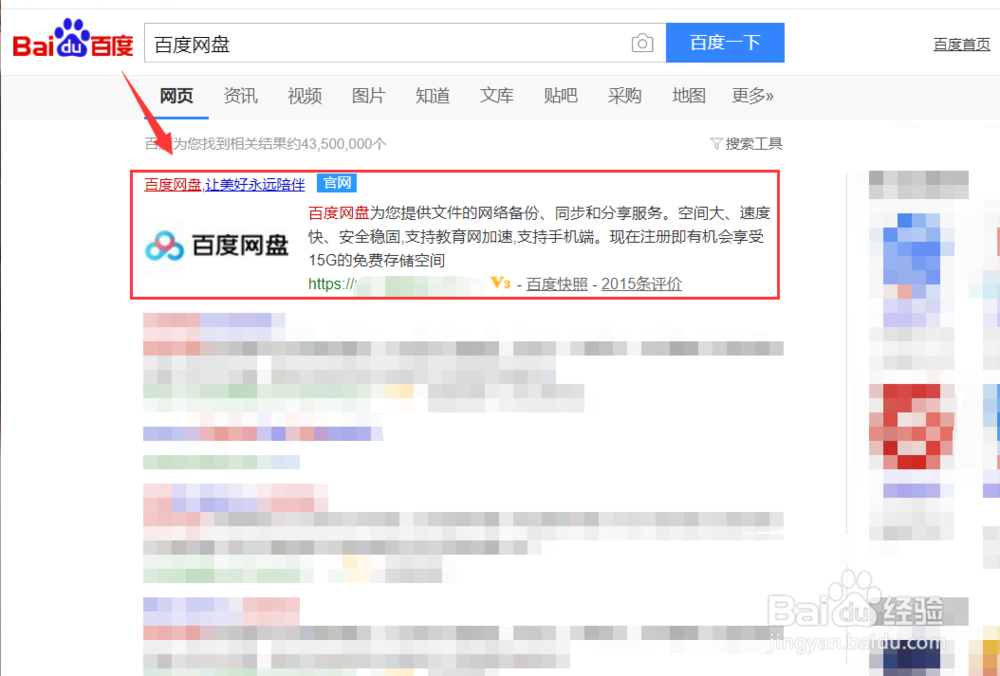
2、登录账号,点击网页上方的“离线下载”选项。
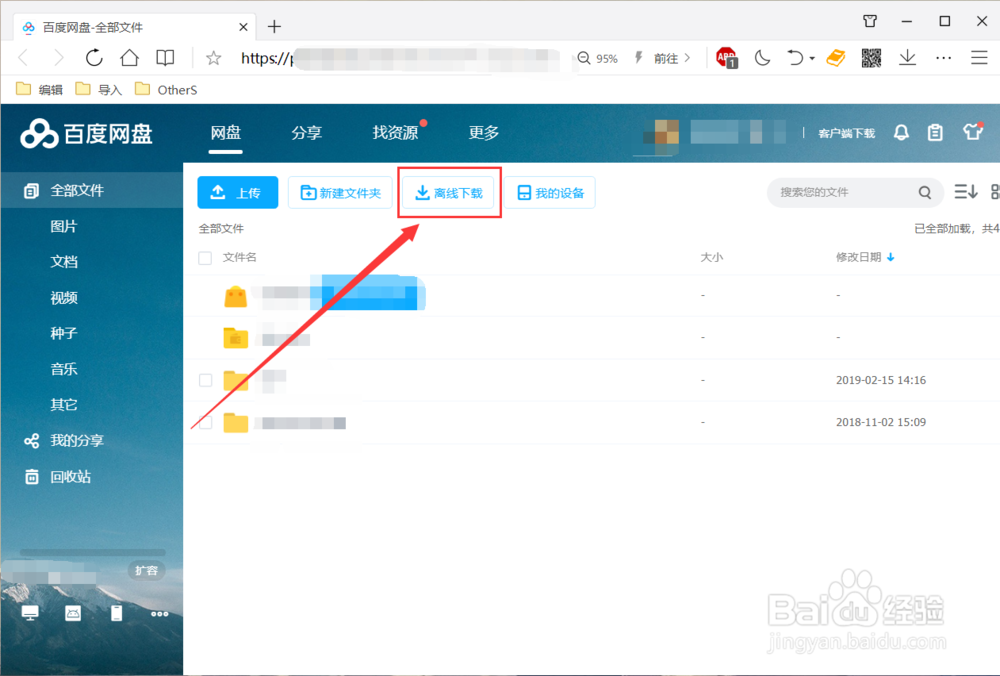
3、根据提示,我们要想使用磁力链接,需要点击“新建链接任务”。
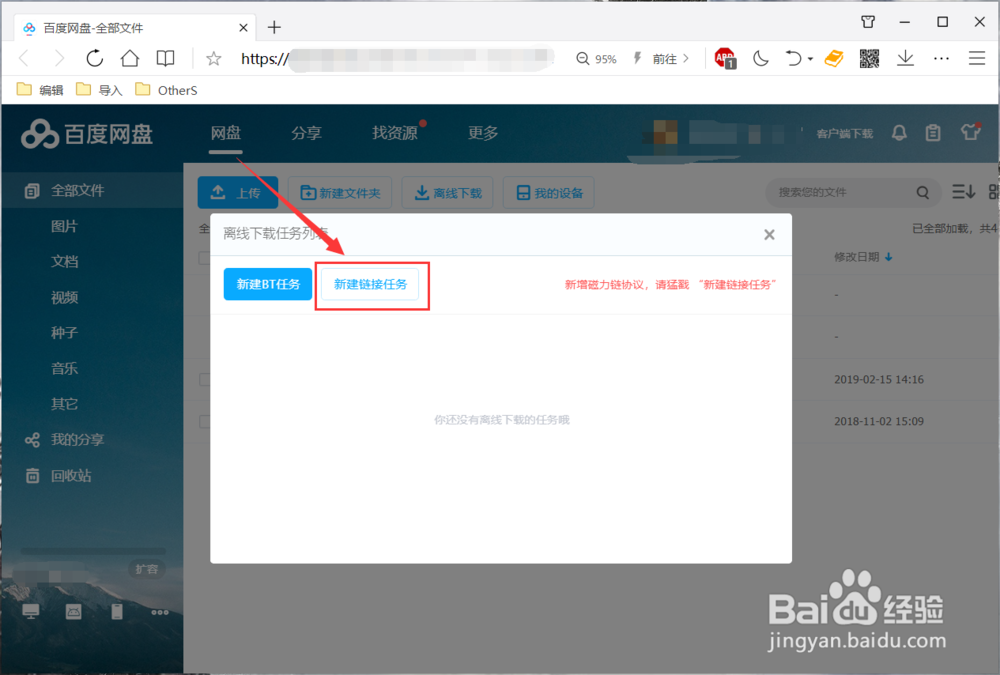
4、将磁力链接粘贴在“文件链接”下方的输入框中,选择文件保存路径,然后点击下方的“确定”按钮。
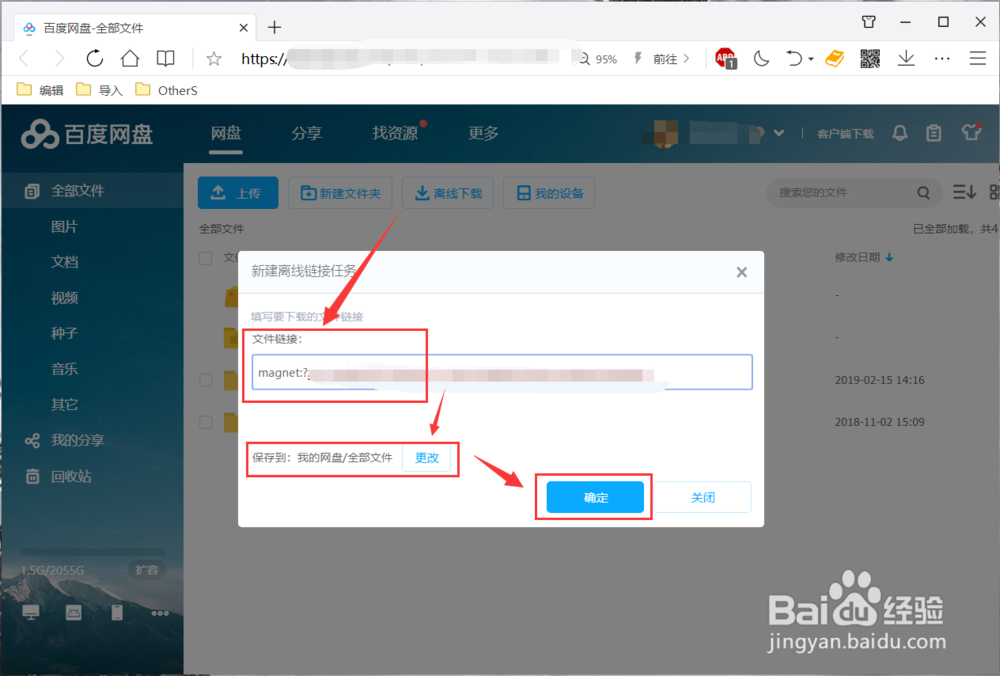
5、在离线任务列表中,选中需要下载的文件,点击下方的“开始下载”按钮,即可将选中文件保存在指定文件夹中。
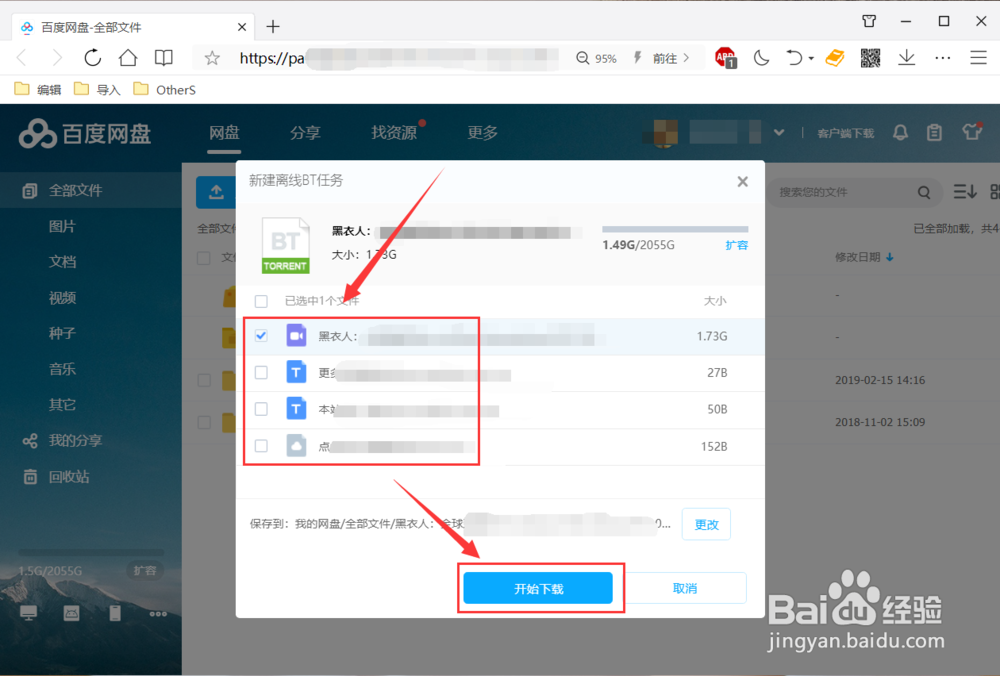
6、在“离线下载任务列表”页面中,即可查看到添加的离线下载任务,包括文件名、文件大小、保存进度等,点击任务旁边的“取消”即可取消下载。
要想添加更多的链接任务,则可以点击上方的“新建链接任务”,创建更多的下载任务。
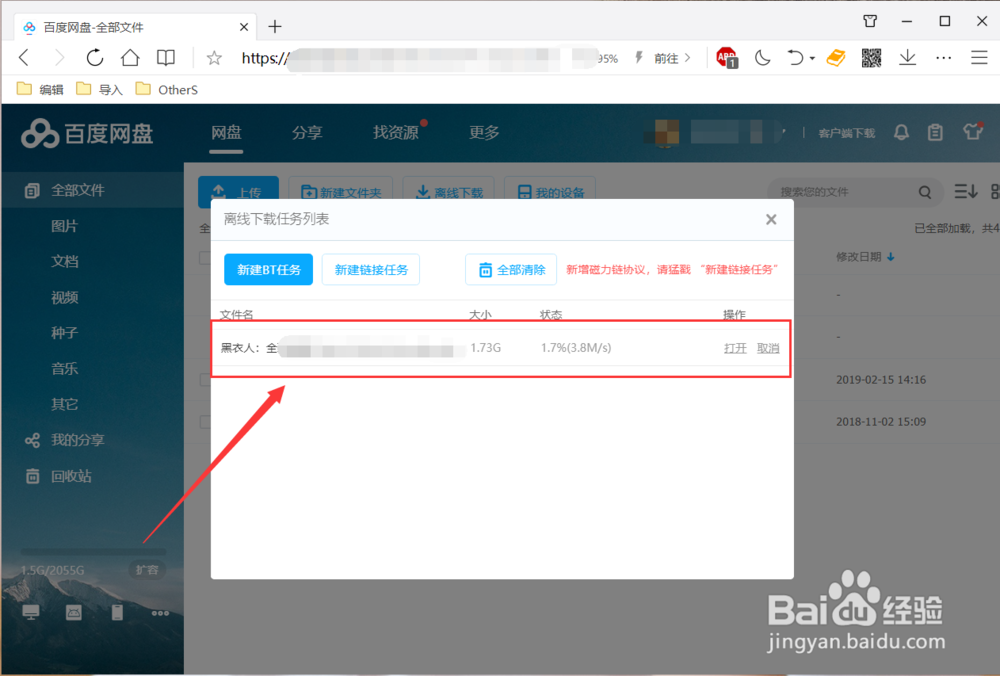
1、在Android端,选中安装好的应用图标,登录账号,进入主界面中。

2、选中底部导航栏右侧的“我的”。
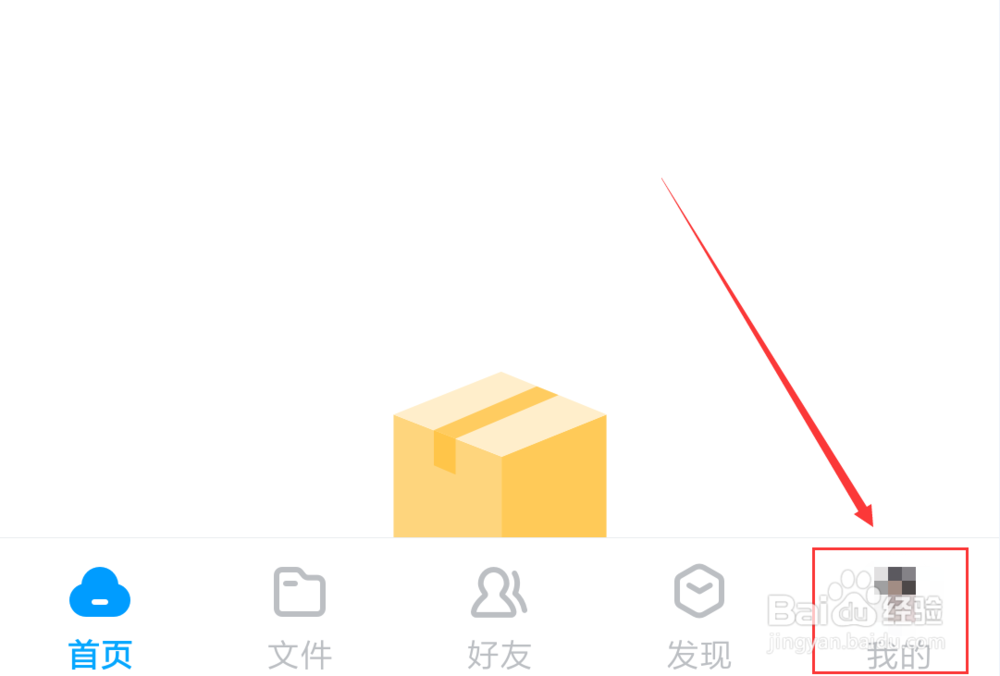
3、在“我的”页面中,找到“网盘功能”,在该区域中,点击“离线下载”功能入口。

4、在“免流量离线下载”页面中,选中“新建链接任务”,点击下方的“确定”选项。
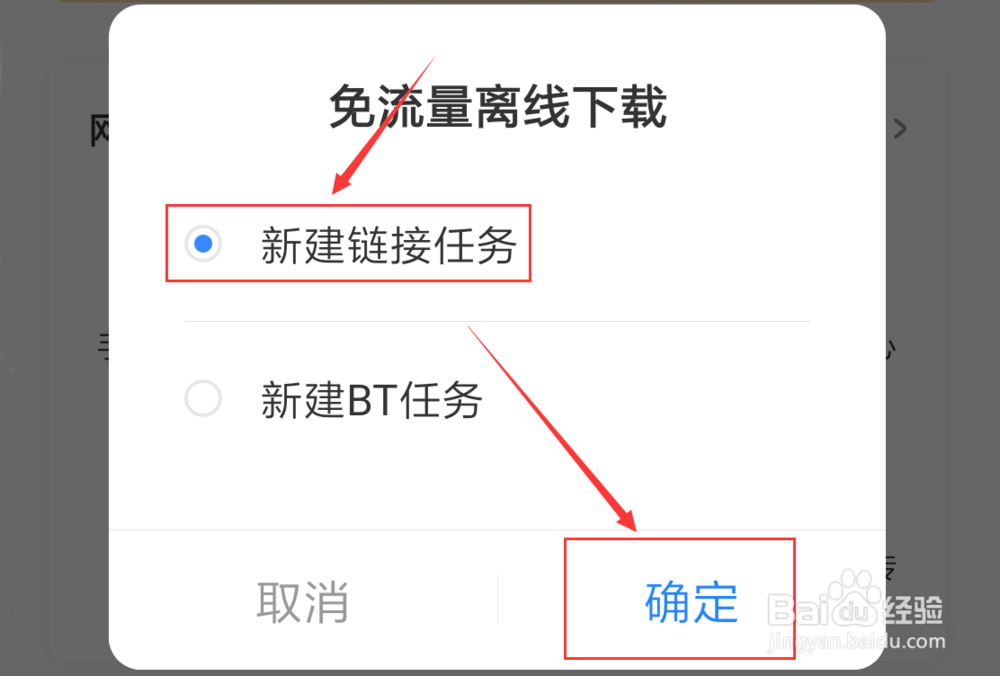
5、将磁力链接粘贴在“新建链接任务”页面上方的输入框中,然后点击下方的“保存到网盘”按钮。
注:如果链接已经复制到剪贴板中,应用会自动识别并填充。
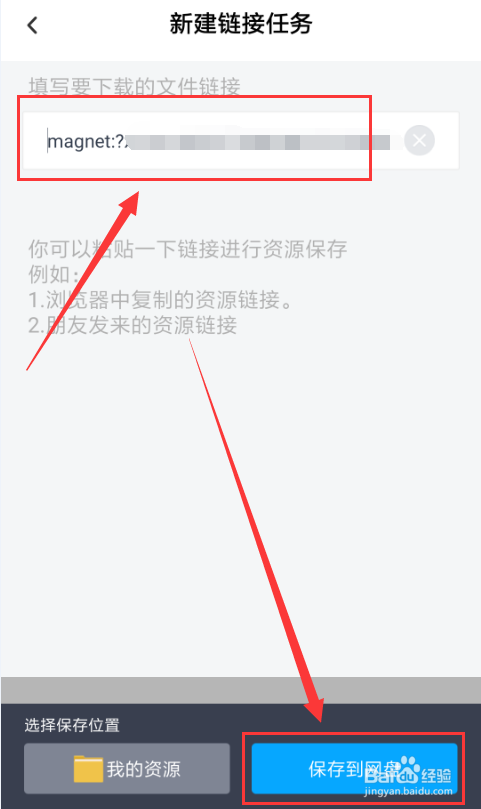
6、在链接文件列表中,选中需要下载的文件,选择保存位置,然后点击旁边的“保存到网盘”按钮,在网络顺畅的情况下即可创建离线任务成功。
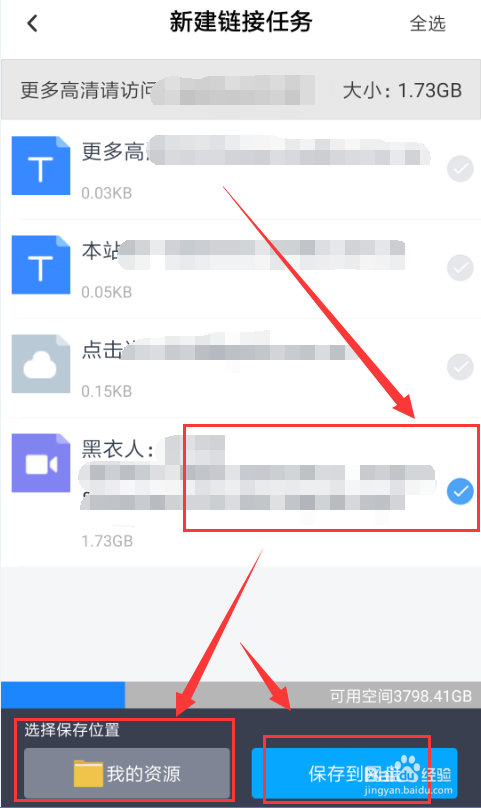
7、在“首页”中,点击页面上方的“传输列表”按钮,即可“离线下载”下方查看到正在下载的任务列表,点击旁边的“×”图标,即可删除任务。
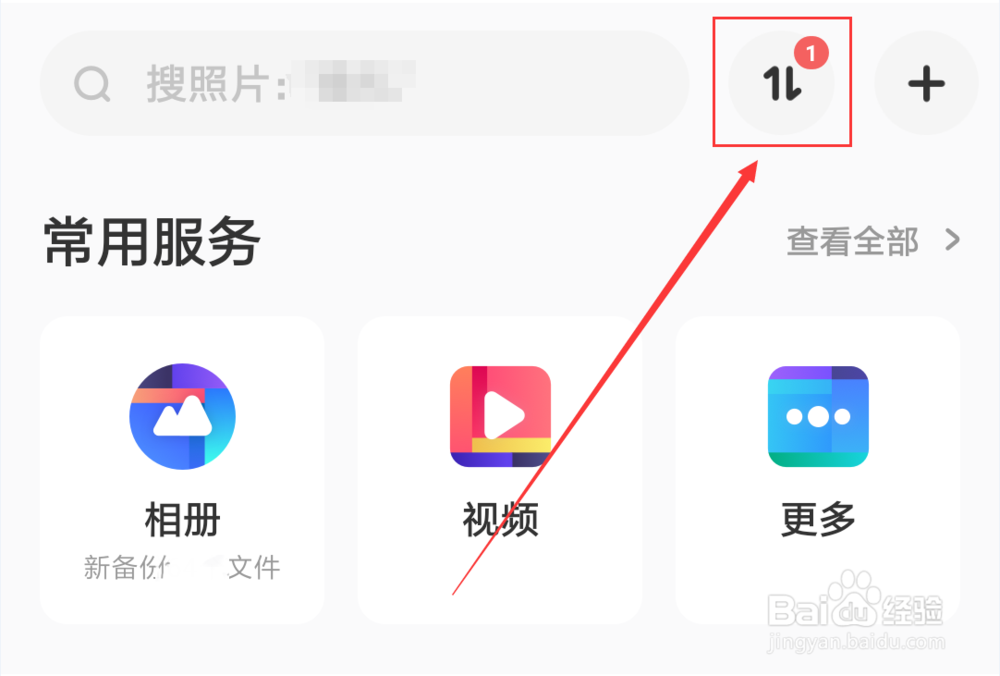
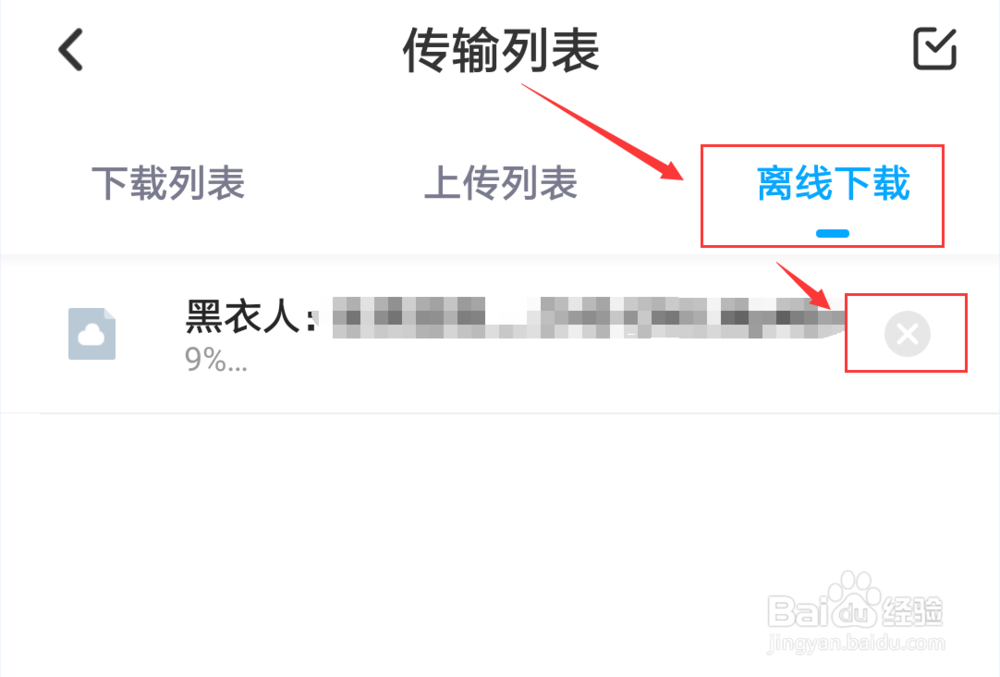
1、在“百度网盘”的iOS端和Mac端,并不提供“离线下载”功能。
